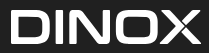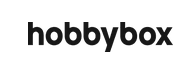Kuvittele tämä tilanne: olet juuri saanut valmiiksi tärkeän asiakirjan, ehkä sopimuksen tai kutsun, ja haluat nopeasti tulostaa sen. Syötät komennon, odotat muutaman sekunnin ja… tulostin ilmoittaa olevansa offline-tilassa. Tuttu tilanne? Tämä on yleinen ongelma, jonka monet meistä ovat kohdanneet, ja vaikka se saattaa tuntua turhauttavalta, onneksi se on usein helposti ratkaistavissa.
Tässä artikkelissa käymme läpi yleisimmät syyt, miksi tulostin siirtyy offline-tilaan ja kuinka voit korjata sen. Olipa kyseessä Wi-Fi-yhteys, ajurien päivitys tai verkkoasetukset, näillä ohjeilla saat tulostimesi takaisin online-tilaan nopeasti ja vaivattomasti. 😊
Yleiset syyt, miksi tulostin on offline-tilassa
Tulostimen offline-tila voi johtua useista eri syistä. Tämä voi liittyä laitteen ja tietokoneen väliseen yhteyteen, ohjelmistoihin, verkko-ongelmiin tai jopa virheellisiin asetuksiin. Käydään läpi muutamia yleisimpiä syitä ja kuinka tunnistat ne:
Tulostimen ja tietokoneen väliset yhteysongelmat
Ensimmäinen asia, joka kannattaa tarkistaa, on tulostimen ja tietokoneen välinen yhteys. Jos käytät langatonta yhteyttä, varmista, että Wi-Fi-yhteys on vakaa. Heikko signaali voi aiheuttaa sen, että tulostin ei saa tarpeeksi voimakasta yhteyttä tietokoneeseesi ja menee offline-tilaan.
Jos käytät USB-kaapelia, varmista, että se on kunnolla kiinni molemmissa laitteissa. Yllättävän usein kaapelin löystyminen on syy siihen, miksi tulostin ei enää kommunikoi tietokoneen kanssa. Verkkotulostimissa on myös hyvä tarkistaa, onko verkon kautta tapahtuva yhteys katkennut, esimerkiksi reitittimen asetusten muuttuessa.
Ohjelmistoon liittyvät ongelmat
Toinen yleinen syy, miksi tulostin saattaa siirtyä offline-tilaan, on ohjelmistoon liittyvät ongelmat. Tämä voi liittyä esimerkiksi vanhentuneisiin ajureihin. Ajurit ovat ohjelmistoja, jotka auttavat tietokonettasi kommunikoimaan tulostimen kanssa. Jos ajurit eivät ole ajan tasalla, tietokoneesi ei välttämättä tunnista tulostinta oikein, ja se siirtyy offline-tilaan.
Tarkista myös tietokoneesi tulostusasetukset. Esimerkiksi Windowsin tai Macin tulostusasetuksissa voi olla valittuna väärä tulostin tai asetukset voivat olla muuten epäjohdonmukaiset. Tämä voi pakottaa tulostimen offline-tilaan, vaikka laitteet olisivat muuten kunnossa. Jos saat virheilmoituksia, ne kannattaa tarkistaa huolellisesti, sillä ne saattavat viitata ohjelmisto-ongelmiin.
Verkko- ja IP-osoiteongelmat
Jos tulostimesi on liitetty verkkoon, IP-osoitteen muuttuminen voi aiheuttaa ongelmia. Jos esimerkiksi käytät dynaamista IP-osoitetta, se voi vaihdella, mikä johtaa siihen, että tietokoneesi ei enää tunnista tulostinta oikein. Tämä on erityisen yleistä, jos tulostinta ei ole asetettu käyttämään staattista IP-osoitetta.
Reitittimen asetukset voivat myös vaikuttaa tulostimen toimintaan. Jos reititin on esimerkiksi käynnistetty uudelleen tai sen asetuksia on muutettu, tulostimen yhteys voi katketa. On aina hyvä varmistaa, että reititin toimii oikein ja että tulostin on yhdistetty siihen vakaalla yhteydellä.
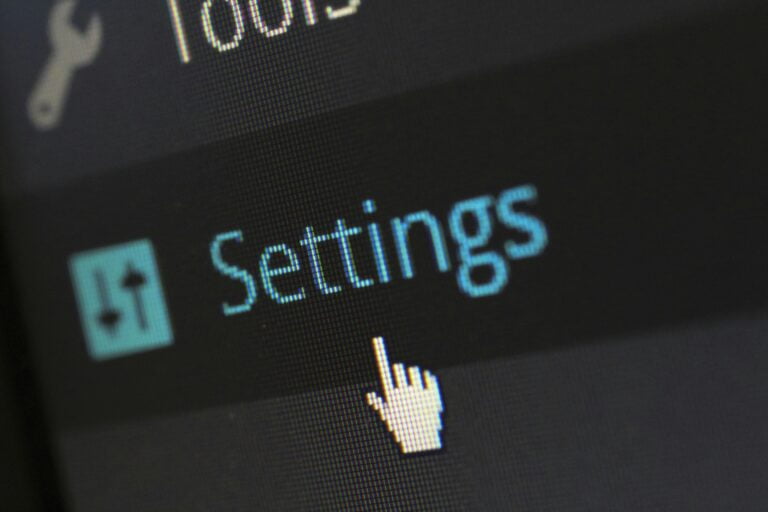
Kuinka korjata tulostimen offline-tila? Vinkkejä ja neuvoja
Kun tulostin on offline-tilassa, ei ole syytä huoleen. Tässä osiossa käymme läpi selkeitä ohjeita ja vinkkejä, joiden avulla voit ratkaista ongelman. Riippumatta siitä, onko kyseessä Wi-Fi-yhteysongelma, ajuriongelma tai virheellinen asetus, voit nopeasti saada tulostimen takaisin online-tilaan noudattamalla näitä yksinkertaisia toimenpiteitä. 💡
Nopea tarkistus: Onko tulostin päällä ja yhdistetty oikein?
Aloitetaan yksinkertaisesta mutta usein unohdetusta tarkistuksesta: Onko tulostin varmasti päällä? Jos tulostimessa ei pala valoa tai se ei vastaa, saattaa olla, että laite on kytketty pois päältä tai virta ei syystä tai toisesta kulje.
Yhdistäminen oikein on toinen kriittinen kohta. Tarkista, että kaikki kaapelit ovat kunnolla paikoillaan ja että langaton yhteys on vakaa. Jos käytät Wi-Fi-tulostinta, varmista, että laitteesi on yhdistetty samaan verkkoon kuin tietokoneesi. Jos käytät USB-kaapelia, irrota ja liitä se uudelleen varmistaaksesi, että yhteys toimii moitteettomasti. Pieni tarkistus voi säästää paljon vaivaa!
Ajurien ja ohjelmistojen päivittäminen
Ajurit ja ohjelmistot voivat olla tulostimen offline-tilan takana. Vanhentuneet ajurit ovat yksi yleisimmistä syistä, miksi tulostin lakkaa toimimasta.
Tulostimen ajurit ovat kuin ”kääntäjä” tietokoneen ja tulostimen välillä. Jos ajurit eivät ole ajan tasalla, tietokoneesi ei välttämättä osaa viestiä tulostimen kanssa kunnolla.
Näin tarkistat ja päivität ajurit:
- Avaa tietokoneen laitehallinta.
- Etsi tulostinlaitteet ja valitse tulostimesi.
- Napsauta hiiren kakkospainikkeella ja valitse ”Päivitä ajurit”.
- Anna tietokoneen etsiä uusimmat ajurit tai lataa ne suoraan valmistajan verkkosivuilta.
Mikäli käytät Mac-tietokonetta, voit tarkistaa ajuripäivitykset Apple Software Updaten kautta. Varmista, että käytössäsi on uusimmat ohjelmistoversiot, sillä ne voivat ratkaista ongelman hetkessä. Lisäksi monet tulostinvalmistajat tarjoavat omia työkalujaan, jotka auttavat pitämään ajurit ajan tasalla automaattisesti.
Tarkista Windowsin tulostusasetukset
Windowsissa saattaa olla asetuksia, jotka aiheuttavat sen, että tulostin menee offline-tilaan. Tässä on muutama kohta, jotka kannattaa tarkistaa:
Oletustulostin: Tarkista, että tulostimesi on määritetty oletustulostimeksi. Jos Windows on vahingossa vaihtanut oletustulostinta, saattaa se yrittää tulostaa laitteelle, joka ei ole käytössä.
Offline-tila-asetukset: Avaa Windowsin laitteet ja tulostimet -valikko. Valitse tulostin, napsauta sitä hiiren oikealla ja katso, onko valittu ”Käytä offline-tilassa”. Jos tämä asetus on valittu, poista valinta ja yritä uudelleen.
Tulostusjonon tyhjennys: Joskus tulostusjono voi tukkeutua virheellisistä tulostustöistä. Tämä saattaa johtaa siihen, että tulostin jää offline-tilaan. Tyhjennä tulostusjono ja käynnistä tulostin uudelleen.
Näillä yksinkertaisilla toimenpiteillä voit nopeasti palauttaa tulostimesi takaisin toimintakuntoon ja jatkaa tulostamista ilman ongelmia. 🎉
Mac-tulostusasetukset: Kuinka poistaa offline-tila Macilla
Mac-käyttäjille tulostimen offline-tila voi myös olla yleinen ongelma. Onneksi ratkaisu on usein melko yksinkertainen. Tässä on muutamia kohtia, jotka voit tarkistaa, jos tulostimesi on offline-tilassa Macilla:
Tulostinlista: Avaa System Preferences ja valitse Printers & Scanners. Tarkista, onko tulostimesi luettelossa. Jos sitä ei näy, lisää se manuaalisesti napsauttamalla + -painiketta.
Oletustulostimen valinta: Varmista, että oikea tulostin on valittu oletustulostimeksi. Tämä voi estää sen, että Mac yrittää tulostaa väärälle laitteelle.
Offline-asetus: Katso, onko tulostin merkattu offline-tilaan. Jos on, valitse vaihtoehto ”Käytä online-tilassa” ja yritä uudelleen.
Jos nämä vaiheet eivät auta, voi olla hyvä idea käynnistää tulostin ja Mac uudelleen, jolloin yhteys saattaa palautua.

Tulostin pysyy offline-tilassa – mitä tehdä seuraavaksi?
Jos tulostimesi pysyy offline-tilassa, vaikka olet jo kokeillut perusratkaisuja, kuten ajuripäivityksiä ja yhteysongelmien korjaamista, on aika siirtyä seuraaviin vaiheisiin. Joskus ongelma voi olla hieman monimutkaisempi, mutta on silti täysin ratkaistavissa! 😊
Tarkista, onko laite yhteensopiva verkon kanssa
Monesti tulostimen ja verkon yhteensopimattomuus voi olla syynä offline-tilaan. Onko tulostimesi liian kaukana reitittimestä? Heikko Wi-Fi-signaali voi aiheuttaa yhteyden katkeamisen. Tarkista myös, onko reitittimessäsi käytössä oikeat asetukset, jotta tulostin voi muodostaa yhteyden verkkoon ilman ongelmia.
Toinen yleinen ongelma liittyy tulostimen IP-osoitteeseen. Jos käytät dynaamista IP-osoitetta, se voi vaihdella ja aiheuttaa sen, että tietokoneesi ei enää löydä tulostinta. Suosittelemme asettamaan tulostimelle staattisen IP-osoitteen, joka ei muutu verkon uudelleenkäynnistyessä. Tämä voi vakauttaa yhteyden ja estää offline-tilan uusiutumisen.
Kuinka palauttaa tulostimen tehdasasetukset
Jos mikään muu ei tunnu auttavan, tulostimen palauttaminen tehdasasetuksiin voi olla seuraava askel. Tämä voi olla erityisen hyödyllistä, jos olet muuttanut asetuksia ja epäilet, että jokin niistä on mennyt pieleen. Huomioithan, että tehdasasetusten palautus poistaa kaikki mukautetut asetukset, joten varmista, että olet valmis aloittamaan alusta.
Tässä ovat askeleet tehdasasetusten palauttamiseen:
- Avaa tulostimen asetukset laitteen ohjauspaneelista tai sen ohjelmistosta.
- Etsi vaihtoehto Palauta tehdasasetukset tai Reset settings.
- Vahvista toiminto ja odota, että tulostin käynnistyy uudelleen.
- Kun tulostin on käynnistynyt uudelleen, yhdistä se uudelleen verkkoon ja asenna tarvittavat ajurit.
Milloin ottaa yhteyttä asiakaspalveluun?
Jos mikään edellä mainituista ratkaisuista ei toimi, saattaa olla aika ottaa yhteyttä tulostimen valmistajan asiakaspalveluun. Asiakaspalvelu voi tarjota tarkempia ohjeita tai jopa etähuoltoa, joka voi ratkaista ongelman. Muista kertoa heille tarkasti, mitä olet jo kokeillut, jotta he voivat auttaa sinua parhaalla mahdollisella tavalla.
Kuinka estää tulostimen offline-tilaan siirtyminen tulevaisuudessa?
Paras tapa välttää tulostimen offline-tila tulevaisuudessa on huolehtia siitä, että kaikki laitteet ovat ajan tasalla ja että yhteydet ovat vakaat. Tässä muutamia vinkkejä:
- Päivitä ajurit säännöllisesti: Tarkista tulostimen ajurit muutaman kuukauden välein ja varmista, että käytössäsi on aina viimeisin versio.
- Varmista vakaa verkko: Jos käytät langatonta tulostinta, varmista, että Wi-Fi-yhteys on vahva ja luotettava.
- Staattinen IP-osoite: Aseta tulostimelle staattinen IP-osoite, jotta tietokoneesi löytää sen aina samasta verkko-osoitteesta.
Noudattamalla näitä vinkkejä voit minimoida riskin, että tulostimesi siirtyy offline-tilaan juuri silloin, kun tarvitset sitä eniten.
Miksi tulostin on offline-tilassa ja kuinka se voidaan korjata?
Tulostimen offline-tila voi johtua monista eri syistä, kuten yhteysongelmista, ajuriongelmista tai asetusten muutoksista. Yleisimmin ongelma ratkeaa yksinkertaisilla tarkistuksilla, kuten varmistamalla, että tulostin on yhdistetty oikein ja että ajurit ovat ajan tasalla. Jos ongelma jatkuu, kannattaa tarkistaa verkkoyhteys ja harkita tulostimen tehdasasetusten palauttamista.
Tulostimen offline-tila voi johtua useista eri syistä. Tämä voi liittyä laitteen ja tietokoneen väliseen yhteyteen, ohjelmistoihin, verkko-ongelmiin tai jopa virheellisiin asetuksiin. Korjaaminen on lasten leikkiä, kunhan vaan noudatat valmistajan käyttöohjeita.
Muista: Useimmat tulostinongelmat ovat kuitenkin helposti korjattavissa, joten älä turhaudu! 😊 Noudattamalla tämän oppaan ohjeita pääset nopeasti takaisin tulostamaan ilman ongelmia.